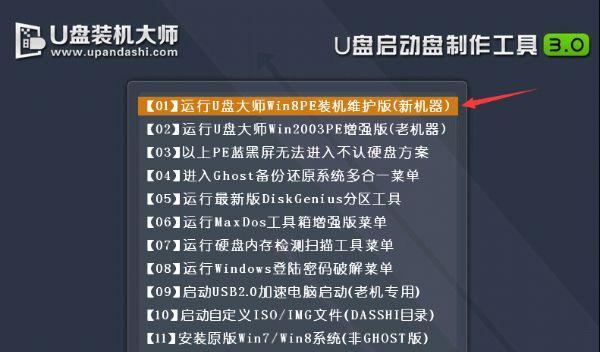重装操作系统是解决电脑出现各种问题的常见方法之一。本文将详细介绍如何以华硕硬盘为例进行Win7系统的重装,帮助读者轻松解决电脑运行缓慢、系统崩溃等问题,让电脑焕然一新。
备份重要数据
在进行系统重装之前,我们需要先备份重要的个人数据,以免在重装过程中丢失。可以将文件复制到外部存储设备或使用云存储服务进行备份,确保数据的安全。
准备安装介质
下载最新版本的Win7系统镜像文件,并将其刻录到U盘或光盘中,这将作为我们重装系统的安装介质。确保介质的完整性和可用性。
进入BIOS设置
重启电脑后,在开机界面按下对应的按键(一般是F2、Del或Esc)进入BIOS设置。在BIOS界面中找到“Boot”选项,将启动优先级设置为U盘或光盘。
重启电脑并启动安装介质
保存BIOS设置后,重启电脑。在开机界面按下任意键,使计算机从刻录的安装介质启动。进入系统安装界面后,选择“安装”选项,并按照提示进行下一步操作。
选择安装类型
在安装界面中,选择“自定义安装”选项,这将允许我们对系统进行完全重装。在接下来的界面中,选择目标硬盘进行系统安装。
格式化硬盘
在选择目标硬盘后,点击“高级选项”,然后选择“格式化”选项。这将清空目标硬盘上的所有数据,并为系统安装做准备。
开始安装系统
完成格式化后,点击“下一步”开始系统安装。安装过程可能需要一段时间,请耐心等待。
系统配置
在系统安装完成后,按照界面提示进行基本配置,如选择语言、时区、键盘布局等。然后点击“下一步”继续。
设定用户名和密码
为了保护您的电脑安全,设置一个用户名和密码是必要的。输入您想要的用户名和密码,并点击“下一步”。
网络连接设置
在网络连接设置界面中,选择合适的网络类型,并按照提示进行连接配置。这将确保您的电脑可以正常联网。
安装驱动程序
系统安装完成后,我们需要安装适合华硕硬盘的驱动程序,以确保硬件设备的正常运行。从官方网站下载并安装相应的驱动程序。
安装常用软件
在完成驱动程序安装后,我们可以根据个人需求安装一些常用软件,如办公工具、媒体播放器等,以满足日常使用需求。
更新系统补丁
打开系统更新功能,下载并安装最新的系统补丁,以提升系统性能和安全性。
恢复个人数据
在系统重装完成后,将之前备份的个人数据复制回原来的位置,确保不会丢失任何重要文件。
重装成功,电脑焕然一新
通过以上步骤,我们成功地以华硕硬盘为例重装了Win7系统。现在您的电脑将焕然一新,运行更加流畅,问题得到了解决。
华硕硬盘重装Win7系统并不复杂,只需按照上述步骤进行操作即可。重装系统能有效解决电脑问题,让我们的电脑重新变得高效和可靠。记得备份重要数据,准备好安装介质,按照提示进行操作,并注意安装驱动程序和常用软件,最后别忘了恢复个人数据。重装成功后,您将体验到全新的电脑使用体验。